Instalacja aplikacji Azure Boards w serwisie GitHub
Azure DevOps Services | Azure DevOps Server 2022 — Azure DevOps Server 2019
Zainstaluj aplikację Usługi Azure Boards dla usługi GitHub, aby połączyć usługę Azure Boards z repozytoriami GitHub. Podczas łączenia projektów usługi Azure Boards z repozytoriami GitHub.com można łączyć się między zatwierdzeniami usługi GitHub i żądaniami ściągnięcia do elementów roboczych. Usługi GitHub można używać do tworzenia oprogramowania podczas planowania i śledzenia pracy przy użyciu usługi Azure Boards.
Aby zapoznać się z omówieniem integracji obsługiwanej przez aplikację Usługi Azure Boards dla usługi GitHub, zobacz Integracja z usługą Azure Boards-GitHub. Po zainstalowaniu aplikacji Azure Boards dla usługi GitHub na koncie lub organizacji usługi GitHub wybierz repozytoria GitHub, z którymi chcesz nawiązać połączenie z projektu.
Wymagania wstępne
Uprawnienia:
- Być administratorem lub właścicielem organizacji usługi GitHub, aby zainstalować aplikację usługi Azure Boards.
- Uprawnienia do odczytu dla repozytorium GitHub.
- Być członkiem grupy Administratorzy kolekcji projektów. Jeśli projekt został utworzony, masz już te uprawnienia.
Ważne
Jeśli repozytorium jest już połączone za pośrednictwem innego typu uwierzytelniania, takiego jak OAuth, musisz usunąć to repozytorium z istniejącego połączenia przed ponownym połączeniem za pośrednictwem aplikacji GitHub. Przed skonfigurowaniem aplikacji GitHub wykonaj kroki opisane w temacie Dodawanie lub usuwanie repozytoriów GitHub w dalszej części tego artykułu.
Jeśli jesteś administratorem tych repozytoriów, możesz połączyć organizację usługi Azure DevOps z wieloma repozytoriami GitHub. Nie należy jednak łączyć repozytorium GitHub z więcej niż jedną organizacją usługi Azure DevOps.
Przyznawanie dostępu organizacji w usłudze Azure Boards
Aby udzielić usłudze GitHub dostępu do organizacji usługi Azure DevOps, wykonaj następujące kroki.
W portalu internetowym usługi GitHub otwórz pozycję Ustawienia z menu profilu.
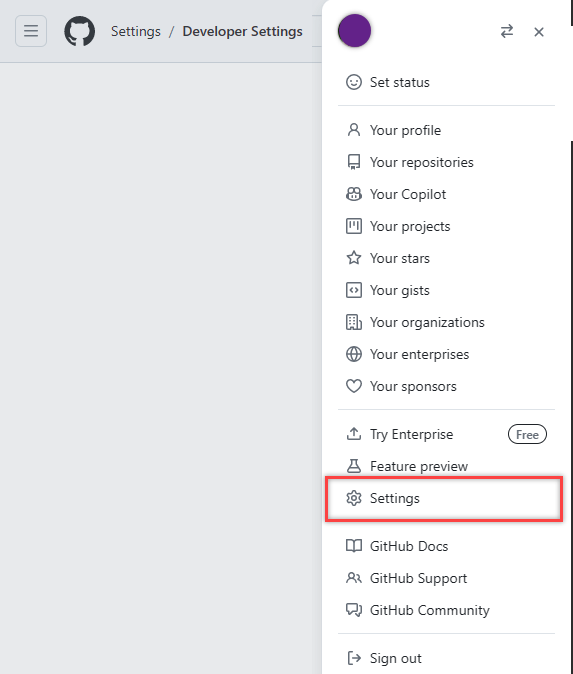
Wybierz pozycję Aplikacje w obszarze Integracje.
Wybierz pozycję Autoryzowane aplikacje>GitHub w usłudze Azure Boards.
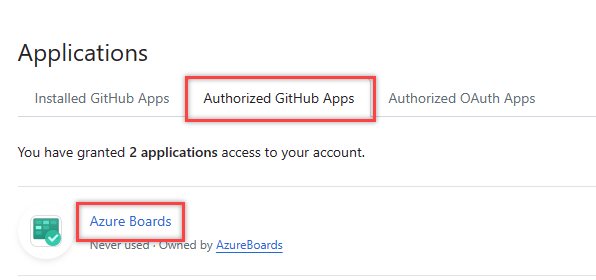
W obszarze Dostęp do organizacji rozwiąż wszelkie problemy, które mogą się pojawić. Wybierz pozycję Udziel , aby udzielić dostępu do wszystkich organizacji, które są wyświetlane jako oczekujące na żądanie dostępu.
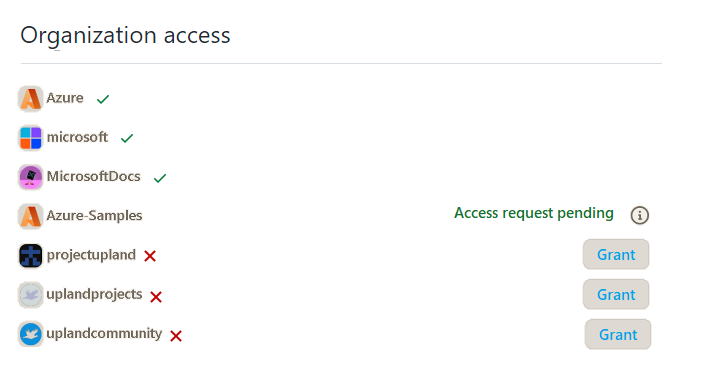
Instalowanie i konfigurowanie aplikacji usługi Azure Boards
Przejdź do aplikacji Usługi Azure Boards w witrynie GitHub Marketplace.
Wybierz pozycję Skonfiguruj plan.
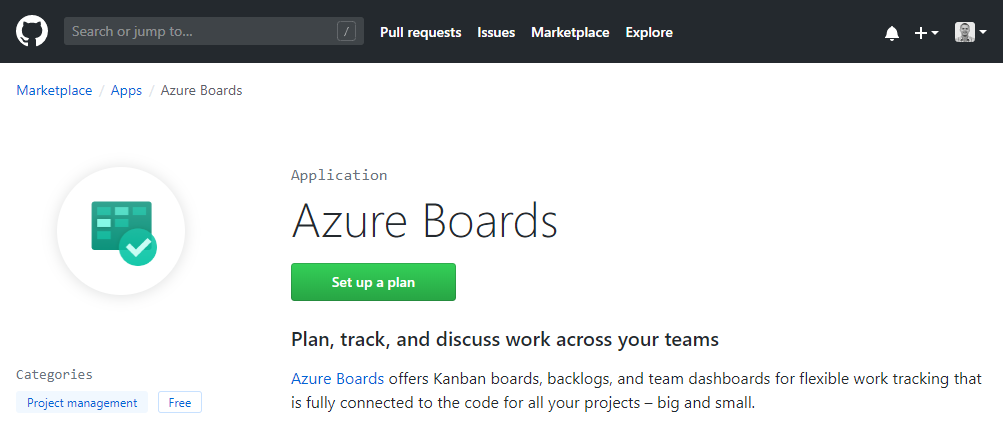
Wybierz organizację usługi GitHub, z którą chcesz nawiązać połączenie z usługą Azure Boards.
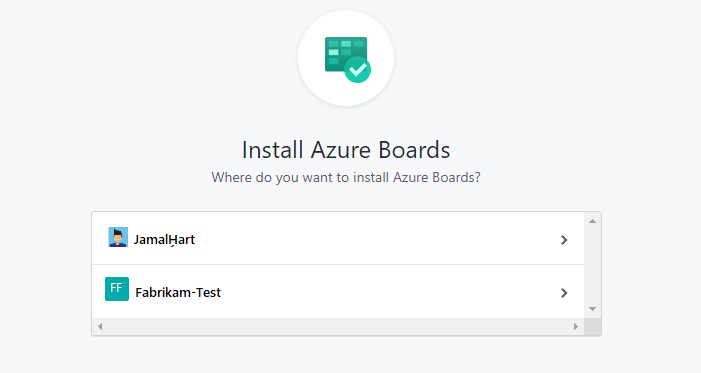
Wybierz repozytoria, które chcesz połączyć z usługą Azure Boards.
W poniższym przykładzie wybieramy połączenie ze wszystkimi repozytoriami.
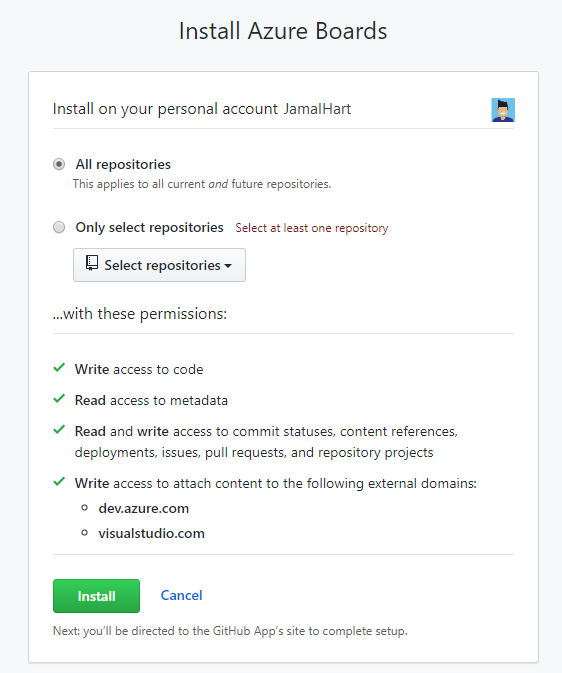
Wybierz organizację usługi Azure DevOps i projekt usługi Azure Boards, z którym chcesz nawiązać połączenie z GitHub.com.
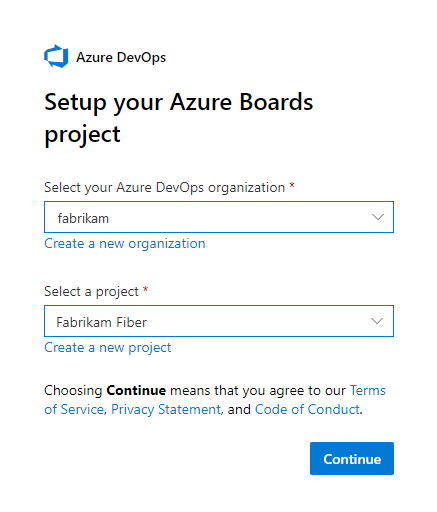
Jednocześnie można połączyć tylko jeden projekt. Jeśli masz inne projekty, które chcesz połączyć, możesz to zrobić później, zgodnie z opisem w temacie Konfigurowanie innych projektów lub repozytoriów w dalszej części tego artykułu.
Aby nawiązać połączenie z GitHub.com, autoryzuj organizację usługi Azure Boards.
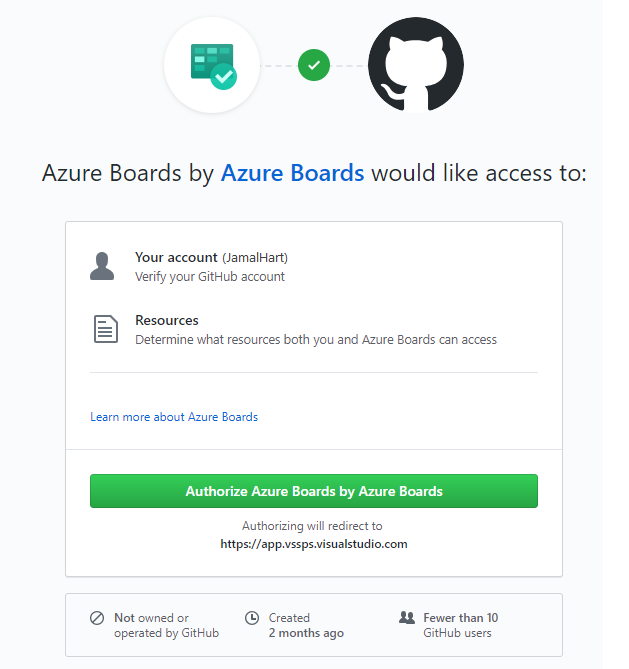
Potwierdź repozytoria GitHub.com, które chcesz nawiązać połączenie. Wybierz każde repozytorium, z którym chcesz nawiązać połączenie. Usuń zaznaczenie wszystkich repozytoriów, których nie chcesz uczestniczyć w integracji.
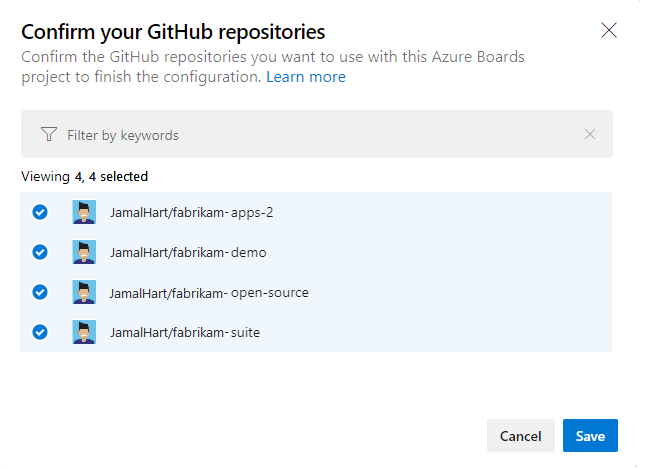
Korzystanie z połączenia
W tym momencie integracja usługi Azure Boards-GitHub została ukończona. Możesz pominąć kolejne kroki lub przejść przez nie, aby poznać funkcje obsługiwane przez połączenie.
Na tablicy wybierz pozycję Nowy element roboczy, aby wprowadzić nowy element roboczy o nazwie "Add badge to README" (Problem (Basic), User Story (Agile) lub Product Backlog Item (Scrum) — w zależności od modelu procesu używanego przez projekt usługi Azure Boards.
Na tablicy zostanie wyświetlony element roboczy o nazwie Dodaj wskaźnik do pliku README .
Otwórz element roboczy, przejdź do sekcji Programowanie i wybierz pozycję Dodaj link.
Wybierz pozycję GitHub Pull Request (Żądanie ściągnięcia w witrynie GitHub) z menu rozwijanego Typ łącza.
Wybierz repozytorium i wprowadź identyfikator żądania ściągnięcia i opcjonalny komentarz.
Wybierz pozycję Dodaj link.
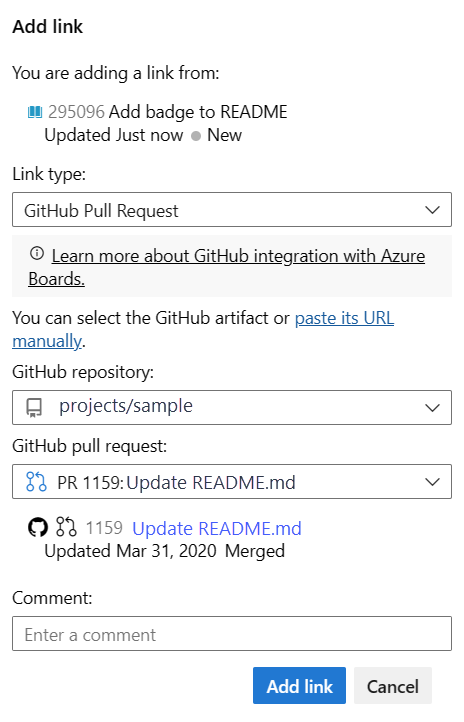
Następujące akcje są wykonywane w tle automatycznie:
- Dodaje wskaźnik do pliku README pierwszego repozytorium na liście połączonych repozytoriów GitHub.
- Tworzy zatwierdzenie usługi GitHub dla aktualizacji wprowadzonej przez dodanie wskaźnika do pliku README.
- Tworzy żądanie ściągnięcia usługi GitHub w celu scalenia zmian wprowadzonych w pliku README.
- Łączy zatwierdzenie usługi GitHub i żądanie ściągnięcia z elementem roboczym utworzonym w kroku 1.
Wybierz pierwszy link żądania ściągnięcia z elementu roboczego.
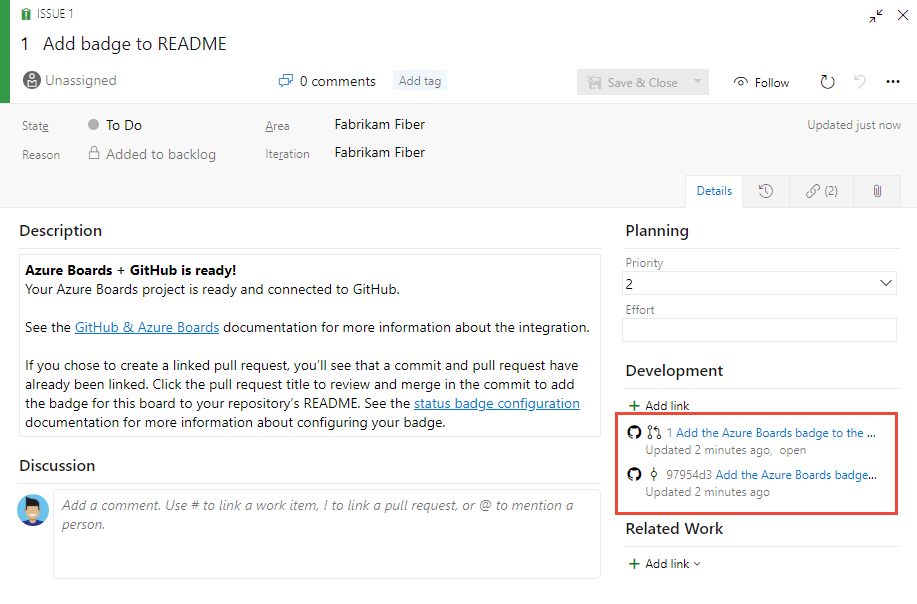
Żądanie ściągnięcia usługi GitHub zostanie otwarte na nowej karcie przeglądarki.
Wybierz pozycję Scal żądanie ściągnięcia.
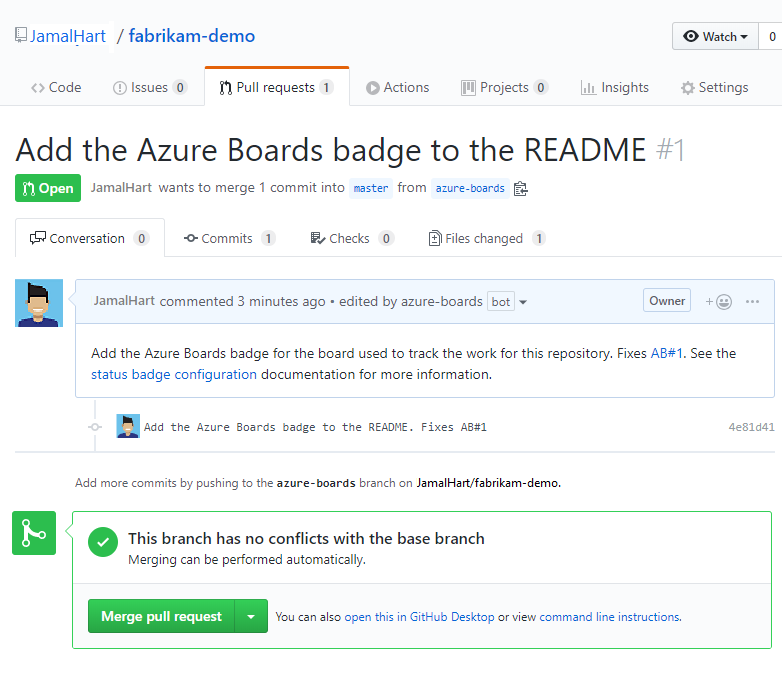
Przejdź do pliku README repozytorium i wyświetl wskaźnik, który został dodany.
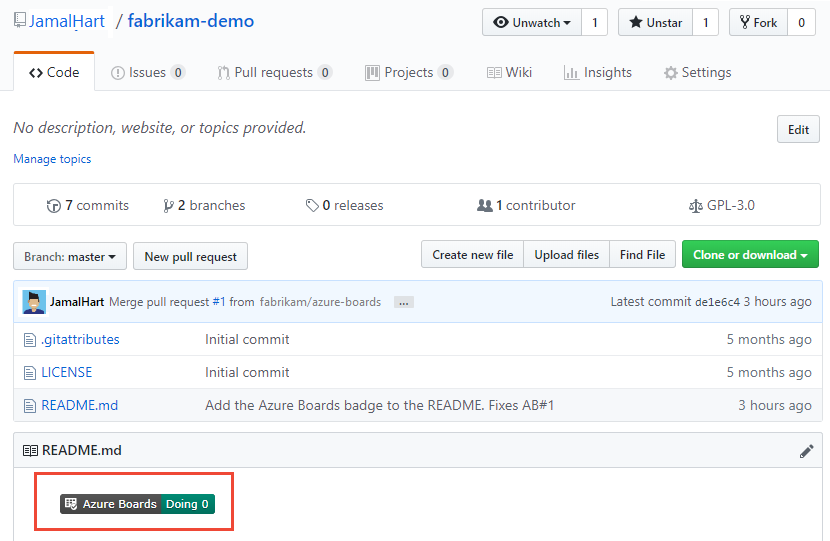
Aby uzyskać więcej informacji, zobacz Konfigurowanie znaczków stanu w celu dodania do plików README usługi GitHub.
Konfigurowanie innych projektów lub repozytoriów
Możesz skonfigurować inne usługi Azure Boards/Azure DevOps Projects, GitHub.com repozytoria lub zmienić bieżącą konfigurację ze strony aplikacji Usługi Azure Boards. Aby uzyskać więcej informacji, zobacz Zmienianie dostępu do repozytorium GitHub lub wstrzymanie lub odinstalowanie integracji.
Dodawanie lub usuwanie repozytoriów lub usuwanie połączenia z usługi Azure Boards
Jeśli wystąpi problem z połączeniem, zalecamy usunięcie połączenia i rozpoczęcie od nowego połączenia.
W projekcie w usłudze Azure DevOps przejdź do pozycji Ustawienia>projektu Połączenia usługi GitHub.
Aby dodać lub usunąć repozytoria, wybierz wielokropek Więcej opcji dla połączenia, a następnie wybierz pozycję Dodaj repozytoria lub Usuń repozytoria z menu.
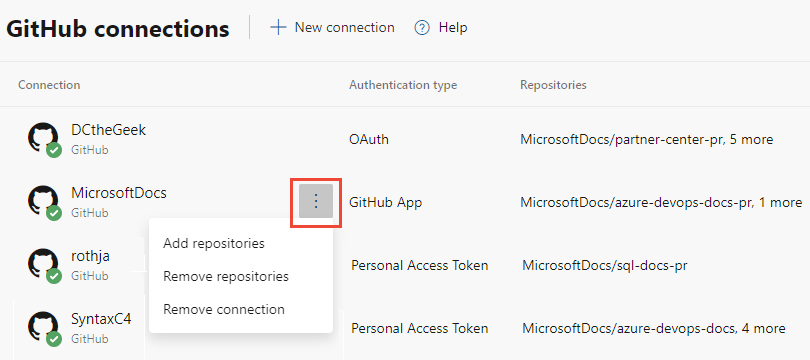
Aby usunąć wszystkie repozytoria i połączenie, wybierz opcję Usuń połączenie . Następnie wybierz pozycję Usuń , aby potwierdzić.

Aby dodać lub usunąć repozytoria, otwórz
 ikonę akcji dla połączenia i wybierz pozycję Dodaj repozytoria lub Usuń repozytoria z menu.
ikonę akcji dla połączenia i wybierz pozycję Dodaj repozytoria lub Usuń repozytoria z menu.
Aby usunąć wszystkie repozytoria i połączenie, wybierz opcję Usuń połączenie . Następnie wybierz pozycję Usuń , aby potwierdzić.

Zmienianie dostępu do repozytorium
Zaloguj się do usługi GitHub i otwórz ustawienia profilu organizacji.
https://github.com/organizations/fabrikam-fiber/settings/profilePrzejdź do pozycji Zainstalowane aplikacje>GitHub Konfigurowanie usługi Azure Boards.>
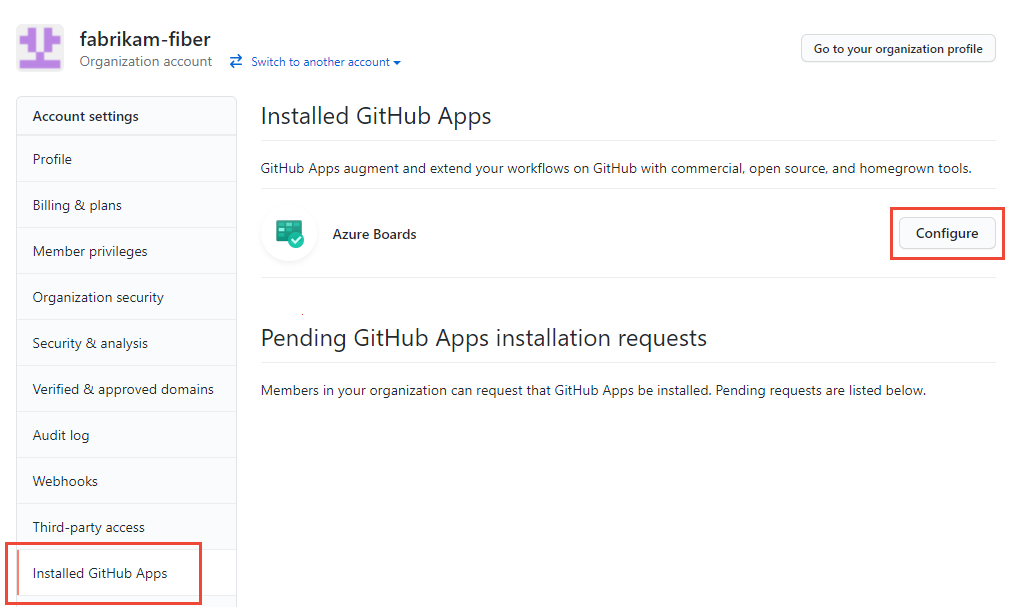
Zostanie otwarta strona konfiguracji usługi Azure Boards.
Przewiń w dół do sekcji Dostęp do repozytorium.
Wybierz odpowiednią opcję, Wszystkie repozytoria lub Wybierz tylko repozytoria.
Jeśli wybierzesz pozycję Tylko wybrane repozytoria, wybierz repozytoria, które chcesz uczestniczyć w integracji z usługą Azure Boards.
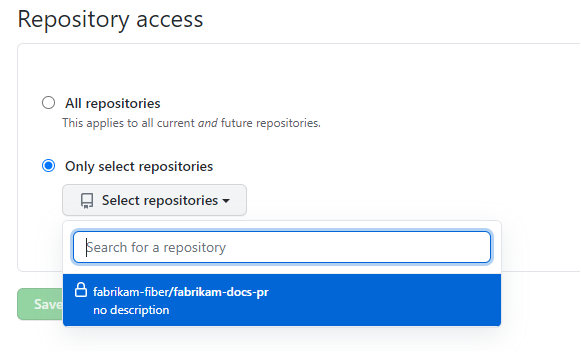
Wybierz pozycję Zapisz.
Zawieszanie lub odinstalowywanie integracji z usługą Azure Boards
Począwszy od kroku 2 w poprzedniej procedurze, przewiń w dół do sekcji Strefa niebezpieczeństwa.
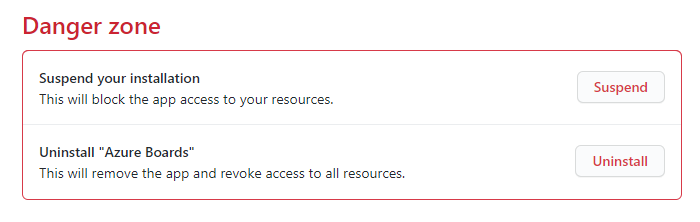
Aby wstrzymać integrację, wybierz pozycję Wstrzymaj. W oknie potwierdzenia wyskakującego wybierz przycisk OK , aby potwierdzić zawieszenie.
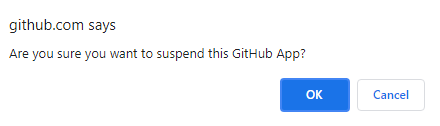
Aby cofnąć wstrzymanie integracji, wybierz pozycję Cosuspend.
Aby odinstalować aplikację usługi Azure Boards, wybierz pozycję Odinstaluj, a następnie wybierz przycisk OK w oknie potwierdzenia wyskakującego.
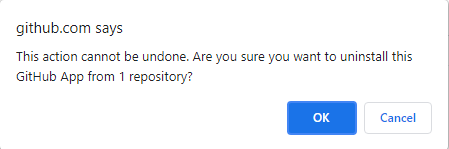
Aktualizowanie połączeń usługi Azure Boards-GitHub
Jeśli zmienisz repozytoria obsługiwane przez aplikację usługi Azure Boards dla usługi GitHub, możesz przekierować do połączeń usługi GitHub usługi Azure Boards. Dobrym rozwiązaniem jest usunięcie repozytoriów w usłudze Azure Boards, które nie mogą już łączyć się z usługą GitHub. Aby uzyskać więcej informacji, zobacz Dodawanie lub usuwanie repozytoriów GitHub.
Jeśli odinstalujesz aplikację Usługi Azure Boards dla usługi GitHub, w usłudze Azure Boards zostanie wyświetlony następujący komunikat, ustawienia>projektu — połączenia usługi GitHub. Wybierz pozycję Usuń połączenie , aby usunąć wszystkie wcześniej wykonane połączenia usługi GitHub. Aby uzyskać więcej informacji, zobacz Dodawanie/usuwanie repozytoriów GitHub.
